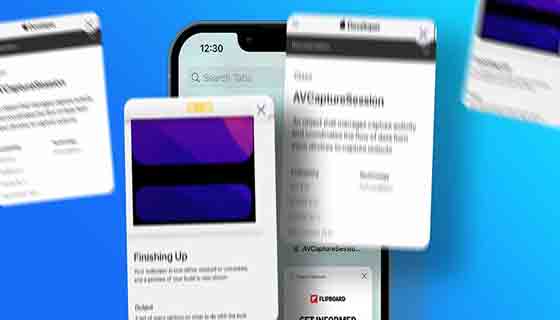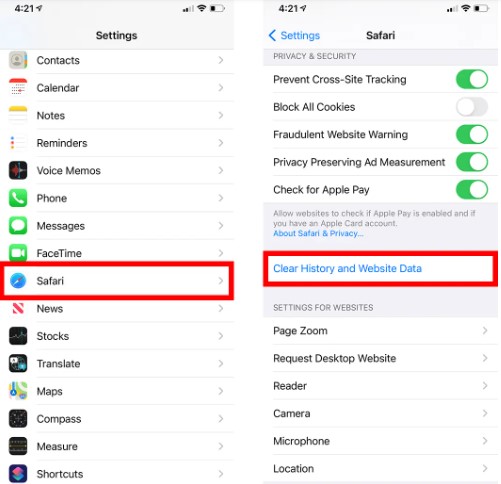هل فتحت علامات تبويب مختلفة في متصفح iPhone Safari وتريد إغلاقها؟ ✖️ يمكنك القيام بذلك بعدة طرق مختلفة. في هذه المقالة من Nooh Freestyle ، سنعلم 5 طرق لإغلاق جميع علامات تبويب iPhone و iPad Safari.
كيفية إغلاق علامات تبويب Safari
كيفية إغلاق جميع علامات تبويب Safari على iPhone
عندما تقوم بإنشاء علامة تبويب جديدة في متصفح Safari والبحث عنها ، فإن هذا المتصفح مثل المتصفحات الأخرى يحافظ على حمى القلب في سجله. مع هذا ، إذا كنت تريد العودة إلى حمى القلب ، يمكنك القيام بذلك بسهولة. ومع ذلك ، في بعض الأحيان تحتاج إلى إغلاق علامات التبويب التي تم إنشاؤها. في ما يلي ، سوف نفحص بعض الطرق لإغلاق جميع علامات تبويب Safari .
أغلق علامات تبويب iPhone Safari بشكل فردي
إذا فتحت عدة علامات تبويب في نفس الوقت في Safari ، لكنك تريد فقط إغلاق عدد قليل منها وتبقى علامات التبويب الأخرى ، يمكنك حذف علامات تبويب Safari واحدة تلو الأخرى. للقيام بذلك ، أدخل أولاً متصفح Safari. إذا لم تتمكن من العثور عليه ، يمكنك كتابة Safari phone في قسم البحث والنقر فوق النتيجة. بعد فتح Safari ، اضغط على أيقونات علامات التبويب ، وهما مربعان فوق بعضهما البعض.
في الصفحة التالية ، يمكنك رؤية علامات التبويب النشطة في Safari. بجانب علامات التبويب التي لا تريدها ، انقر فوق علامة التبويب.
أغلق علامات تبويب iOS Safari في وقت واحد
يمكنك إغلاق جميع علامات تبويب Safari في نفس الوقت. للقيام بذلك ، بعد فتح برنامج Safari ، انقر مع الاستمرار فوق رمز علامات التبويب.
بعد فتح القائمة لك ، ابحث عن خيار Close all … tabs بمجرد العثور على هذا الخيار ، انقر فوقه لإغلاق جميع علامات تبويب Safari .
أغلق علامة التبويب الحالية في متصفح Safari
لإغلاق علامة التبويب التي تتواجد فيها حاليًا ، افتح Safari. اضغط مع الاستمرار على أيقونة علامات التبويب.
بعد بضع ثوان ، ستفتح لك قائمة. في القائمة التي تفتح ، حدد Close this Tab. سيؤدي هذا إلى إغلاق علامة التبويب الحالية الخاصة بك.
أغلق علامات تبويب Safari iOS 16 و ... من خلال الإعدادات
لاحظ أنه في هذه الطريقة سيتم حذف سجل المتصفح الخاص بك.
هناك طريقة أخرى يمكنك من خلالها حذف علامات تبويب Safari وهي استخدام تطبيق Settings ايفون. في إعدادات iPhone ، يوجد قسم يسمى Safari ، حيث يمكنك تغيير بعض إعدادات هذا المتصفح. للقيام بذلك ، افتح إعدادات هاتفك. بعد فتح الإعدادات في الصفحة الرئيسية ، ابحث عن Safari وادخل إلى قسم Safari. حدد الآن Clear History and Website Data على شاشة Safari.
في المربع الذي يفتح لك ، انقر فوق Clear History and Data للتأكيد. تم الآن مسح محفوظات هذا المستعرض لك.
أغلق علامات تبويب iPad Safari تلقائيًا
يتيح لك قسم Safari في الإعدادات تحديد جدول زمني له ، ثم يقوم بمسح علامات تبويب Safari تلقائيًا وفقًا للجدول الزمني. بهذه الطريقة ، لن تحتاج إلى إغلاق علامات تبويب Safari على iPad عدة مرات . لهذا ، انتقل إلى Settings. مثل متصفح Safari ، إذا لم تجد Settings ، يمكنك كتابة Settings في قسم البحث بهاتفك والنقر على النتيجة. بعد فتح Settings جهاز iPhone الخاص بك ، ابحث عن قسم Safari. بعد العثور على هذا الخيار ، أدخل هذا القسم. في شاشة Safari ، حدد Close tabs.
يمكنك رؤية أوقات محددة في المربع الذي يفتح لك. يعد الخيار Manually للإزالة اليدوية ، والذي تم التحقق منه في الطرق السابقة. إذا كنت تريد حذف جميع علامات تبويب Safari بعد يوم واحد ، فحدد خيار After one day. لحذف علامات التبويب بعد أسبوع ، حدد الخيار After one Week ولحذف علامات التبويب بعد شهر ، حدد الخيار الأخير ، After one Month.
تعليقاتكم واقتراحاتكم؟
في هذه المقالة ، تحدثنا عن طرق إغلاق علامات تبويب Safari iOS 15 و ... هل تمكنت من إغلاق علامات تبويب المتصفح تمامًا؟ يمكنك مشاركة آرائك واقتراحاتك وخبراتك في مجال إغلاق علامات تبويب Safari معنا في قسم التعليقات.